Как переустановить Google Chrome на ПК и Mac
[ad_1]
Возможно, вам потребуется переустановить браузер Google Chrome, если он испытывает проблемы или если вы не можете получить доступ к меню настроек в Chrome.
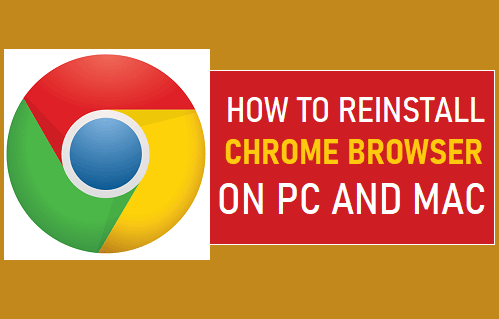
Переустановите браузер Google Chrome
Большинство проблем с браузером Chrome можно решить, перезапустив Chrome, очистив кеш браузера, обновив Chrome и сбросив настройки браузера Chrome до настроек по умолчанию.
Все вышеперечисленные параметры доступны в меню настроек Chrome, к которому можно легко получить доступ, нажав на 3-точечное меню в правом верхнем углу экрана.
Если вы не можете получить доступ к меню настроек Chrome или не можете решить проблемы с помощью других методов, вероятно, установка браузера Chrome на вашем компьютере была повреждена.
В таком случае единственный способ исправить браузер Chrome — удалить Google Chrome и переустановить его на свой компьютер.
1. Действия по переустановке Google Chrome на ПК с Windows
Убедитесь, что все вкладки браузера Chrome закрыты, и выполните следующие действия, чтобы переустановить браузер Chrome на ПК с Windows.
1. Открытым Настройки на вашем компьютере с Windows и нажмите Программы.
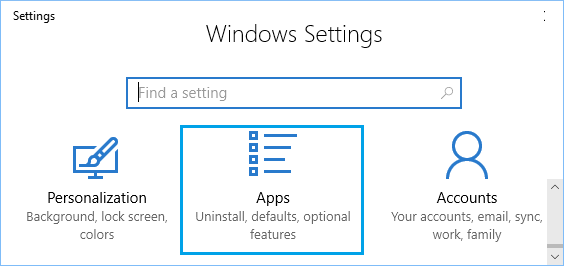
2. На следующем экране введите Chrome в Панель поиска > нажмите на Гугл Хром в результатах поиска и нажмите на Удалить кнопка.
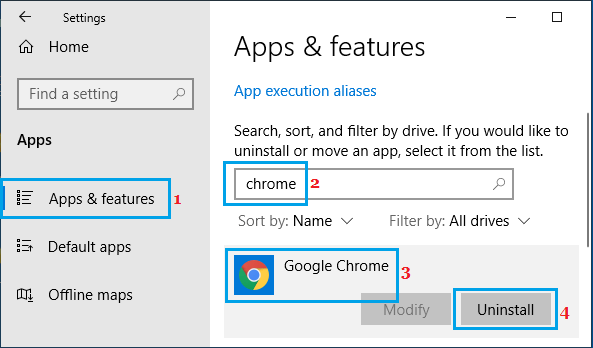
3. После удаления Chrome перейдите на веб-сайт Google Chrome и загрузите последнюю версию браузера Google Chrome на свой компьютер.
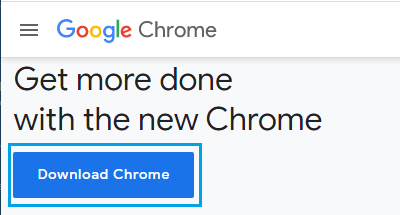
4. Выберите место для ChromeSetup.exe файл на вашем компьютере и нажмите Сохранять.
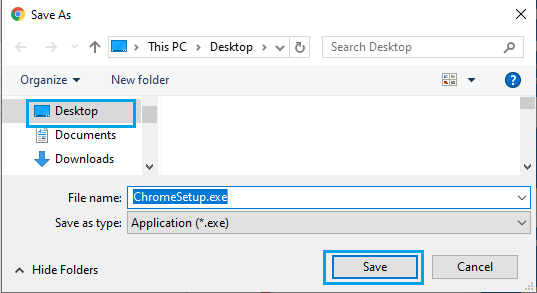
5. Дважды щелкните загруженный ChromeSetup.exe файл.
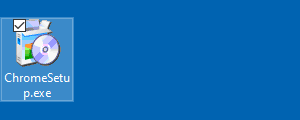
6. Подождите, пока браузер Google Chrome будет установлен на вашем компьютере с Windows.
После установки браузера Chrome вы можете добавить значок Chrome на панель задач для быстрого доступа к браузеру.
2. Действия по переустановке Google Chrome на Mac
Выполните следующие действия, чтобы переустановить браузер Chrome на Mac.
1. Нажать на Finder значок на вашем Mac.
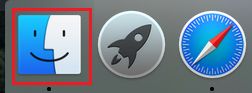
2. На экране Finder нажмите Приложения на левой панели. На правой панели щелкните правой кнопкой мыши на Гугл Хром и выберите Переместить в корзину опция в контекстном меню.
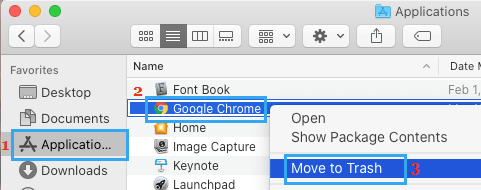
3. После удаления Chrome перейдите на веб-сайт Google Chrome, чтобы загрузить последнюю версию Google Chrome на свой компьютер.
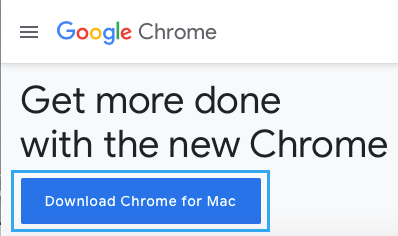
4. Откройте скачанный googlechrome.dmg файл, дважды щелкнув по нему.
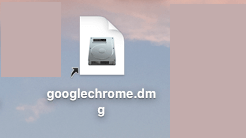
5. Переехать Гугл Хром к Приложения Папка на вашем Mac.
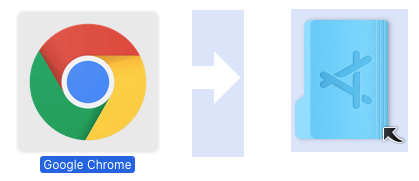
Теперь вы обнаружите, что браузер Chrome переустановлен и готов к использованию на вашем Mac.
Если Google Chrome не работает после переустановки
Если после переустановки браузера у вас возникли проблемы с браузером Chrome, вполне вероятно, что вредоносное ПО или мошенническая программа мешает правильному функционированию браузера Chrome на вашем компьютере.
В таком случае вы можете попытаться удалить вредоносное ПО, загрузив Инструмент очистки Chrome.
Если это не помогает, загрузите компьютер в безопасном режиме и попробуйте очистить вредоносное ПО с помощью антивирусного программного обеспечения, установленного на вашем компьютере.
Вы также можете ознакомиться с этим руководством: Удаление вредоносных программ с помощью автономного Защитника Windows.
- Остановить работу Google Chrome в фоновом режиме после закрытия
- Как транслировать браузер Chrome на телевизор с телефона Android
[ad_2]
